Содржина
5GHz WiFi или 5G WiFi не се нови и постои веќе некое време. Многумина од нас не ни знаеја дека можеме да го искористиме дури и кога нашиот хардвер за Wi-Fi поддржува 5G. Ако и вие сакате да овозможите безжична мрежа 5G на вашиот компјутер со Windows 10, ќе ве водиме низ неа во оваа статија. Но, пред да продолжиме да знаеме како да овозможиме WiFi од 5 GHz на Windows 10, има неколку работи што треба да ги знаете и да се уверите. Дозволете ни да ги провериме.
За да користите 5G пропусен сигнал за WiFi, мора да имате рутер што поддржува 5G. WiFi рутер од 5G или 5GHz е уред со двоен опсег и обезбедува сигнали на две различни фреквенции; 2,4 GHz и 5 GHz. Ако не можете да ги откриете и 2,4GHz и 5GHz WiFi сигналот на вашиот компјутер, тогаш проблемот може да биде или со вашиот компјутер или со рутерот за Wi-Fi.
Сега, дозволете ни да ја провериме листата на причини зошто можеби нема да може да користи Wi-Fi од 5 GHz на вашиот компјутер:
а) Застарен хардвер за WiFi на вашиот компјутер : ќе треба да бидете сигурни дека Wi-Fi рецепторот на вашиот компјутер поддржува 5GHz пропусниот опсег на Wi-Fi сигнал. Ако не поддржува 5G, ќе треба да го надградите хардверот.
б) 5G не е поставен на вашиот компјутер : ако хардверот WiFi поддржува 5G, можеби ќе треба да овозможете ги поставките за 5G на вашиот компјутер.
Исто така види: Како да користите универзален далечински управувач без Wi-Fiв) Проблеми со софтверот на драјверот на вашиот компјутер : ако на вашиот компјутер е инсталиран несоодветен или застарен софтвер за двигател на уредот, тоа може да биде причината зошто 5G WiFi сигналот ене се појавува на вашиот компјутер.
г) 5G не е поставен на вашиот рутер : можно е и поставките за 5G да не се овозможени на вашиот рутер за Wi-Fi.
Сега кога знаете за опсегот од 5GHz и зошто тој може да биде оневозможен или да не работи на вашиот компјутер, дозволете ни да провериме како да овозможите 5G WiFi во оперативниот систем Windows 10.
Можете да започнете со тоа што ќе бидете сигурни ако вашиот Wi-Fi хардвер поддржува WiFi од 5 GHz. Еве како:
Проверете дали има поддршка за 5G WiFi на Windows 10
Тоа е прилично едноставна процедура за да се обезбеди компатибилност со пропусниот опсег од 5 GHz на вашиот компјутер. За ова, ќе го користиме интерфејсот на командната линија. Еве ги чекорите:
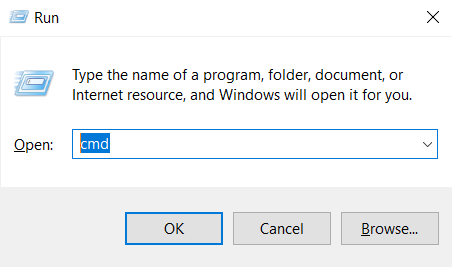
Чекор 1 : Стартувајте го полето Run на вашиот компјутер. За да го направите тоа, притиснете ги копчињата Win + R заедно. Кога ќе се отвори полето Run, напишете cmd и притиснете го копчето Enter за да ја отворите Command Prompt во полето за текст.
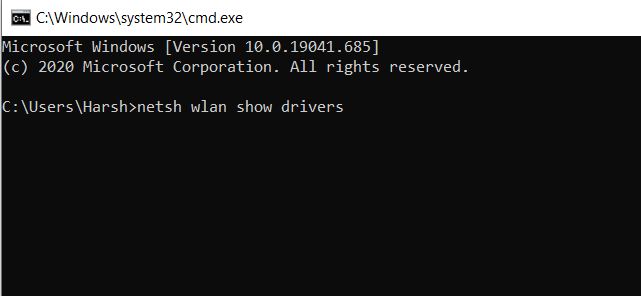
Чекор 2 : Прозорецот Командна линија ќе се отвори на вашиот компјутер. Овде, напишете: netsh WLAN show drivers и притиснете го копчето Enter .
Сега, ќе можете да ги видите својствата на безжичниот уред во прозорецот на командната линија. Овде, скролувајте до линијата што вели „ Поддржани типови радио “.
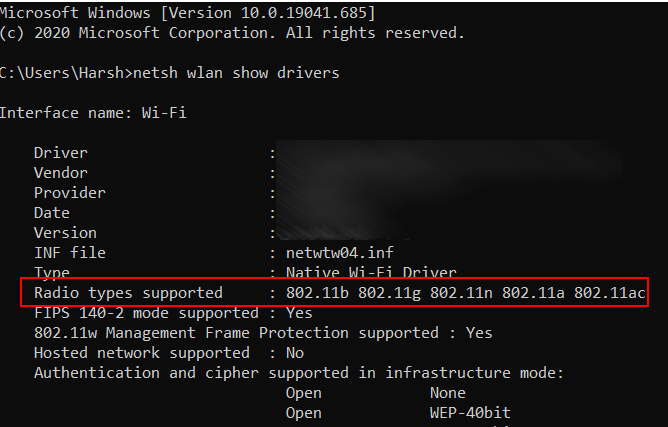
Тука, ако најдете 802.11a 802.11g 802.11n споменат во Радио типови поддржани , тогаш вашиот компјутер поддржува WiFi од 5GHz.
Ако делот за поддржан тип радио вели 802.11g 802.11n или 802.11n 802.11g 802.11b ,за жал, WiFi од 5 GHz не е поддржан. Во овој случај, ќе треба да го надградите хардверот за WiFi или мрежната картичка на вашиот компјутер (ако тоа е опција).
Можете да изберете и надворешен безжичен USB адаптер со поддршка за 5G за вашиот компјутер. Овие се лесно достапни за да ги купите.
Ова може да биде интересно: Како да го зголемите сигналот за WiFi на лаптоп на Windows 10
Овозможете 5G на компјутер
Дали го проверивте над критериумите и откривте дека безжичниот адаптер на вашиот компјутер поддржува WiFi со опсег од 5 GHz? Можеби ќе треба да го овозможите со правење некои едноставни измени во поставките на вашиот компјутер. Овде, ќе го овозможиме режимот 802.11n на поставките на двигателот на мрежниот адаптер.
Еве ги чекорите:

Чекор 1 : Стартувајте Управувач со уреди на вашиот компјутер. За да го направите ова, притиснете ги копчињата Win + X . Ќе се отвори мени. Овде, направете избор на опцијата Управувач со уреди .
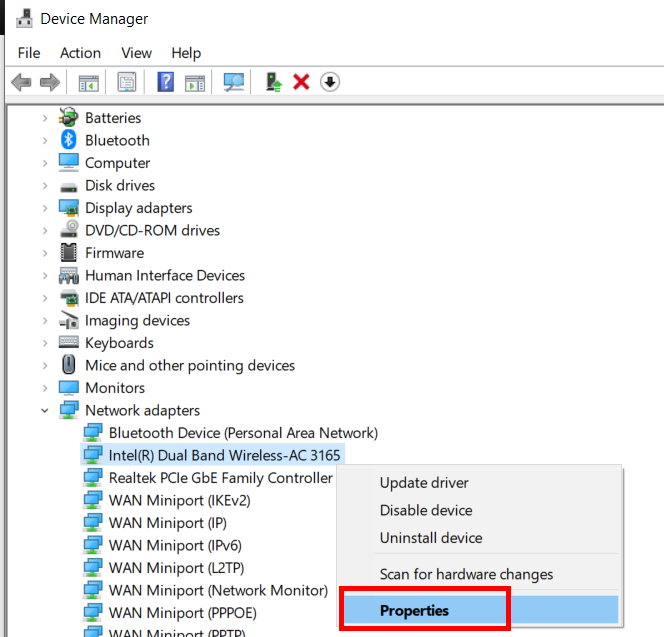
Чекор 2 : Ќе се отвори прозорецот Управник со уреди. Овде, кликнете на опцијата Мрежни адаптери за да го проширите неговото мени. Во списокот со мрежни адаптери, побарајте го драјверот за безжичниот адаптер. Кога ќе се најде адаптерот за WiFi, кликнете со десното копче на него и изберете ја опцијата Карактеристики од контекстното мени.
Исто така види: Како да го конфигурирате рутерот да користи WPA3 протоколи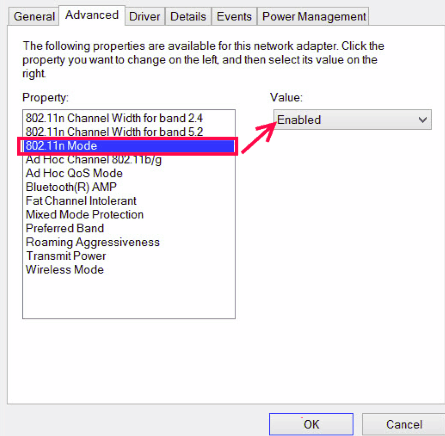
Чекор 3 : Својствата ќе се отвори прозорецот на безжичниот уред на вашиот компјутер. Одете во табулаторот Напредно сега. Овде, од прозорецот Property, изберете ја опцијата 802 11n Mode. По изборот на 80211n режим, одете во паѓачкото мени Вредност и изберете ја опцијата Овозможено од таму. Сега, за да ги зачувате промените, кликнете на Ок .
Сега, затворете ги сите отворени прозорци на вашиот компјутер и рестартирајте го. По рестартирање на вашиот компјутер, 802 11n ќе биде овозможен, а исто така ќе биде овозможен и приемот за WiFi од 5 GHz. Сега ќе можете да го видите 5G WiFi сигналот во списокот на достапни мрежи. Одете и поврзете се со него.
Поставете го претпочитаниот опсег на 5GHz
Друга дополнителна промена што можете да ја направите на вашиот компјутер е поставувањето на претпочитаниот опсег на 5GHz. Добро за вас што не мора да талкате далеку во поставките. Промените може да се направат директно од прозорецот за својства на безжичниот адаптер што го отворивте претходно во последниот метод.

Откако ќе се најдете во прозорецот за својства на безжичниот адаптер, одете на картичката Напредно повторно. Во списокот Својства, скролувајте надолу и изберете ја опцијата Префериран опсег . Одете во паѓачкото мени Вредности и изберете ја опцијата Преферирај опсег од 5GHz . Кликнете на Во ред за да ги зачувате горенаведените поставки. Повторно, откако успешно ќе ја извршите промената, рестартирајте го вашиот компјутер.
По рестартирањето, проверете дали можете да откриете и да се поврзете на 5G мрежата на вашиот компјутер.
Дали вашиот WiFi рутер е 5Ghz Подготвени?
Проверете дали вашиот рутер за Wi-Fi поддржува 5G. Можеби е можно да имате рутер кој поддржува пропусен опсег само 2,4 GHz. Погледнете го рутерот за WiFiкутија, каде што ќе можете да ги најдете овие информации. Ако рутерот има поддршка за 5G и не пренесува 5G WiFi сигнал, веројатно треба да ги овозможите услугите од 5GHz. За да овозможите WiFi од 5 GHz на вашиот рутер, ќе мора или да го контактирате вашиот давател на интернет услуги. Можете и сами да го вклучите рутерот Wi Fion од 5 GHz. Сè што треба да направите е да извршите бот истражување на Google со производителот на рутерот и името на моделот.
Ажурирајте го софтверот за драјвери за WiFi
Возачите се софтверот одговорен за правилното функционирање на вашиот Windows 10 Хардвер на компјутерот. За да го користите хардверот на вашиот компјутер, нивните соодветни драјвери мора да се ажурираат.
За рачно ажурирање на драјверот, можете да го стартувате прозорецот Управник со уреди на вашиот компјутер. Во прозорецот Управувач со уреди, одете во делот Мрежен адаптер, кликнете со десното копче на безжичниот драјвер и изберете ја опцијата Ажурирај драјвер од контекстното мени. Сега, можете да ги следите упатствата на екранот за да го ажурирате драјверот за Wi Fi.
По успешно ажурирање на драјверот, не заборавајте да го рестартирате компјутерот. Сега проверете дали ажурираниот софтвер за двигател овозможува WiFi со пропусен опсег од 5 GHz на оперативниот систем Windows 10.
Се надеваме дека овој напис можеше да ви помогне да овозможите WiFi од 5 GHz на Windows 10.
Препорачано за вас:
Како да овозможите WiFi во Windows 10
Упатство: Поставување WiFi на Windows 10
Решено: DHCP не е овозможен за WiFi во Windows10


